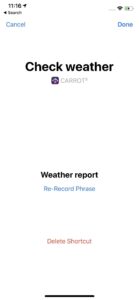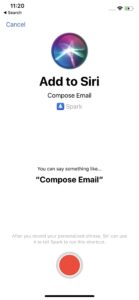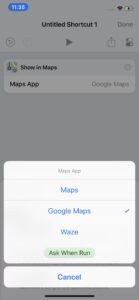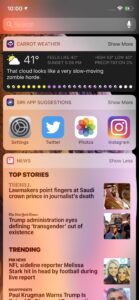ضبط إعدادات المساعد سيري على الآيفون (كتم الصوت، تغيير اللهجة..)
ضبط إعدادات المساعد سيري على الآيفون : يعتبر المساعد الشخصي سيري Siri الخاص بهواتف الآيفون من أفضل المساعدات الذكية، حيث يتم تحديث Siri باستمرار مع كل تحديث لهواتف الآيفون، وليس هذا وفقط وإنما يتيح لك Siri العديد من الخصائص والمميزات والتي تتيح لك استخدامه بشكل مخصص. فيما يلي نقدم لكم أهم الطرق والحيل التي من خلالها يمكنك تخصيص المساعد الشخصي Siri من أجل جعل استخدامه أفضل بالنسبة لك.
قم بالكتابة بدلًا من التحدث
في المعتاد عندما تحتاج إلى استخدام Siri فإنك تقوم بطرح الأسئلة أو الأوامر من خلال التحدث، ولكن ماذا إذا لم تكن تريد التحدث بصوت عال في كل مرة تحاول فيها الإستفادة من مميزات Siri؟
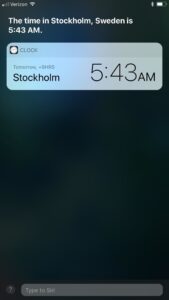
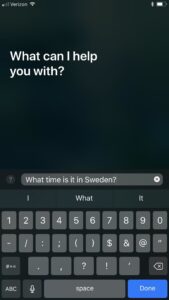
يتيح لك Siri إعطاء الأوامر له من خلال الكتابة بدلًا من التحدث مما يجعل استخدامه أسهل وأدق وذلك من خلال القيام بالخطوات التالية:
- توجه إلى تطبيق الإعدادات على هاتفك ومن ثم قم باختيار الإعدادات العامة.
- الآن قم بالنقر على إعدادات الوصول ثم Siri وقم بتفعيل الزر الموجود بجوار Type to Siri.
بذلك سوف يتم تفعيل خاصية الكتابة إلى المساعد Siri بدلًا من التحدث، وهنا سوف تلاحظ ما يلي:
- لسوء الحظ لن تتمكن من استخدام Siri من خلال زر الصفحة الرئيسية أو الزر الجانبي!
- في المقابل ما زال يمكنك استخدام Siri من خلال قول “Hey Siri” لذلك يمكن ألا يمثل هذا مشكلةً كبيرةً بالنسبة لك.
قد يهمك: تخصيص خلفية هواتف الآيفون [تعلم الكثير من الحيل لجعل خلفيات ايفون أفضل]
كتم صوت Siri
إذا قمت بتفعيل خاصية الكتابة إلى Siri بدلًا من التحدث فإن Siri سوف يظل يجيبك من خلال التحدث معك، ولذا لإنك قد تحتاج إلى كتم صوت Siri أيضًا. ولحسن الحظ تتيح لك هواتف الآيفون تخصيص الملاحظات الصوتية لـ Siri، كما تتيح لك تحديد ما إذا كنت تريد أن يجيبك Siri صوتيًا أو بدلًا من ذلك يمكنك التحكم من خلال مفتاح الرنين ring switch. يمكنك اتباع الخطوات التالية حتى تتمكن من كتم صوت Siri وتغيير التحكم بالملاحظات إلى مفتاح الرنين:
- افتح تطبيق الإعدادات على الآيفون ثم اضغط على Siri (على هواتف iOS 10 وما أقل).
- أو : توجه إلى الإعدادات ثم قم باختيار “Siri & Search” (على هواتف iOS 11 و 12)
- الآن قم بالضغط على Voice Feedback وسوف تجد أمامك ثلاث خيارات للاختيار من بينها وهي (Always On – Control with Ring Switch – Hands-Free Only)
- قم باختيار Control with Ring Switch ثم قم بخفض الصوت عند استخدام Siri مرة أخرى.
تغيير لهجة التحدث لـ Siri
من أهم المميزات والخصائص الرائعة في المساعد الشخصي Siri هو أنه يتيح لك تغيير صوت التحدث من خلال 12 خيار مختلفًا، حيث يمكنك تغيير لهجة التحدث إلى العديد من اللهجات المختلفة مثل أمريكا ، أو أستراليا ، أو البريطانية ، أو الهندية ، أو الأيرلندية ، أو جنوب إفريقيا كما يمكنك تغيير الصوت بين ذكر أو أنثى بالطبع. إليك فيما يلي شرح كيفية تغيير صوت المساعد الشخصي Siri على هواتف الآيفون:
- قم بفتح الإعدادات settings على الآيفون الخاص بك ثم قم بالنقر فوق “Siri & Search”.
- في قسم Ask Siri قم بالنقر على “Siri Voice”، ومن هنا يمكنك تغيير الصوت كما تريد.
يمكنك تغيير صوت المتحدث بين ذكر أو أنثى، كما يمكنك تغيير اللهجة إلى الأميركية أو الأسترالية أو البريطانية أو الأيرلندية أو جنوب أفريقيا، ويجب عليك معرفة أن الخيارين الأخيرين متوفرين في نظام التشغيل iOS 12 فقط.
الشرح الكامل: شرح كيفية تغيير “لهجة Siri” على الآيفون إلى الأسترالية، البريطانية، والأفريقية
إعداد اختصارات Siri
تعتبر خاصية Siri Shortcuts من أفضل الخواص التي تم إضافتها إلى هواتف الآيفون بدءًا من نظام iOS 12، وتتيح لك هواتف الآيفون إنشاء الإختصارات او تنزيلها على هواتف الآيفون، حيث أنه عندما تتحدث بأحد هذه الإختصارات إلى Siri فإنه يقوم بتشغيلها في الخلفية. في الحقيقة يمكنك إعداد اختصارات Siri من خلال إعدادات الهاتف، إلا أن تطبيق Siri يقوم بإعداد بعض الإختصارات تلقائيًا بالنيابة عنك وذلك بحسب نشاطك واستخدامك للهاتف.
وعلى سبيل المثال إذا اتصل بك أحد الأشخاص ولم تقم بالرد عليه، فسوف يقوم المساعد Siri بعرض إشعار على شاشة القفل، ويمكنك من خلال الضغط عليه الاتصال بهذا الشخص كما يمكنك تجاهل هذا الإشعار من خلال تمريره. يمكنك إعداد الإختصارات أيضًا على الآيفون الخاص بك من خلال الدخول إلى الإعدادات Settings ثم اختر Siri & Search وأخيرًا All Shortcuts.
استخدم تطبيق الطقس المفضل لك مع Siri
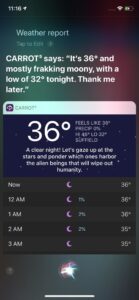
بالرغم من وجود الكثير من تطبيقات الطقس الخارجية الأكثر من رائعة إلا أن التطبيق الوحيد المتوافق مع Siri هو تطبيق Weather Weather، ولكن لحسن الحظ يمكنك تغيير ذلك من خلال اختصارات Siri في إعدادات هاتفك. هذا سوف يمكنك من استخدام تطبيق الطقس المفضل لديك من أجل الحصول على التحديثات بشأن حالة الطقس ومعرفة طقس الغد وما إلى ذلك.
استخدام تطبيق البريد الإلكتروني المفضل لديك
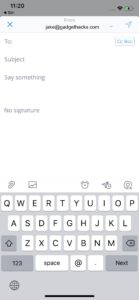
بنفس الطريقة السابقة يمكنك اختيار تطبيق البريد الإلكتروني المفضل لديك للعمل مع Siri، وقد يختلف كل تطبيق فيما يمكنك القيام به على Siri فيمكنك اختيار Spark مثلًا للقيام بـ فتح مجلد أو البحث في أرشيفك أو إنشاء بريد إلكتروني جديد وما إلى ذلك، ويمكنك تخصيص هذا الأمر تمامًا بحسب رغبتك.
استخدم تطبيق الخرائط الذي تفضله
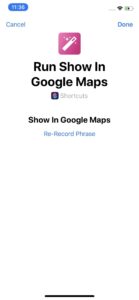
على الرغم من أن الشركة تقوم بتحديث تطبيق خرائط أبل وتضيف له الكثير من الخصائص باستمرار إلا أنه مع ذلك هناك بعض التطبيقات الأخرى التي توفر مزيدًا من الخصائص والمميزات التي قد لا تجدها في خرائط أبل، ومن هذه التطبيقات تطبيق خرائط جوجل وتطبيق Waze. ولحسن الحظ لم يعد Siri مرتبطًا بخرائط أبل وإنما يمكنك اختيار التطبيق المفضل لديك من خلال الاختصارات.
استخدام التطبيقات الخاص بك مع Siri
بالإضافة إلى التطبيقات السابق ذكرها هناك العديد من التطبيقات الأخرى التي يمكنك إضافتها إلى Siri، وفي الحقيقة يمكنك إضافة أي تطبيق إذا كان مطورو التطبيق يتيحون ذلك. إليك فيما يلي قائمة من أهم التطبيقات التي يمكنك استخدامها مع Siri:
- تطبيق Bear
- تطبيق BuzzFeed
- تطبيق Carrot Weather
- تطبيق Evernote
- تطبيق Halide
تخصيص التطبيقات Apps
يوجد هناك الآلاف من التطبيقات الخاصة بهواتف الآيفون، وتتنوع هذه التطبيقات فيما بينها من حيث العمل والمهام التي تؤديها، وبالرغم من أن جميع التطبيقات يتم تطويرها من قبل المبرمجين من أجل حل مشكلة معينة إلا أن هذا لا يعني عدم وجود إمكانية لتخصيص التطبيقات. فيما يلي إليكم العديد من الحلول الفعالة جدًا من أجل تخصيص تطبيقات الآيفون وجعل إستخدامها أفضل وأسرع.
اقرأ أيضًا: المكالمات ونغمات الرنين في الآيفون [الرد تلقائيًا، قراءة إسم المتصل، تعطيل الإهتزاز]
عرض التحديثات الفورية لتطبيقاتك المفضلة
كما ذكرنا سابقًا يعتبر تخصيص واجهة المستخدم في هواتف أبل معقد إلى حد ما مقارنة بهواتف الأندرويد، ومع ذلك فهناك العديد من الحيل التي تجعلها أفضل، يمكنك مثلًا عرض تحديثات التطبيقات على قائمة عرض اليوم Today View الأمر الذي يجعل من السهل أخذ لمحة عامة عن التطبيقات وعما يحدث فيها.
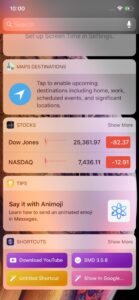
إليك فيما يلي خطوات تفعيل هذه الخاصية:
- قم بتشغيل الهاتف الخاص بك، ومن خلال الشاشة الرئيسية قم بالضغط مطولًا على أي تطبيق.
- إذا كان هذا التطبيق يحتوي على عناصر لواجهة المستخدم فسوف تكون موجودة أعلى الإجراءات السريعة المتوفرة أمامك.
- تعمل هذه الطريقة مع جميع تطبيقات أبل بالإضافة إلى التطبيقات الخارجية.
ضبط مؤقت للتطبيقات للتحكم في الإستخدام
هل تعاني من إدمان الهاتف المحمول، إذا كنت كذلك فإن هذه الخاصية سوف تكون مفيدة كثيرًا بالنسبة لك حيث قامت شركة أبل بإضافة خاصية Screen Time إلى هواتف الآيفون بدايةً من iOS 12، وهذه الخاصية تتيح لك ضبط مؤقت للتطبيقات التي تستخدمها كثيرًا بحيث يتم إغلاق التطبيق تلقائيًا بعد الوقت المحدد له، كما أن هذه الخاصية سوف تفيدك أيضًا في حال كنت تريد أن تراقب إستخدام أطفالك للآيفون.
إليك فيما يلي طريقة تفعيل خاصية Screen Time لضبط مؤقت للتطبيقات على هواتف الآيفون:
- قم بتشغيل هاتف الآيفون الخاص بك ثم قم بالتوجه إلى تطبيق الإعدادات.
- من خلال الإعدادات قم بالنقر على Screen Time.
- الآن سوف تجد أمامك العديد من الخيارات قم بالضغط على Apps limit.
- الآن يمكنك ضبط وقت معين لكل تطبيق بحيث تضمن أنه لن يتم تجاوز الوقت المسموح به بالنسبة لهذا التطبيق.
ابحث عن بدائل جيدة لتطبيقات أبل
بالرغم من أن شركة أبل تحرص على تحديث التطبيقات الخاصة بها باستمرار إلا أن متجر App store يحتوي على آلاف التطبيقات القوية جدًا والتي تعتبر بدائل جيدة لجميع تطبيقات أبل. وعلى سبيل المثال يوفر لك تطبيق خرائط الجوجل الكثير من المميزات والخصائص الرائعة جدًا لذا فإنه يعتبر بديلًا أكثر من رائع لتطبيق خرائط أبل.
كذلك فإن تطبيق البريد الإلكتروني Spark يعتبر أفضل بكثير من تطبيق البريد الإلكتروني المقدم من أبل، وهكذا يمكنك البحث عن بدائل حيث ستجد عشرات البدائل الرائعة جدًا لكل تطبيق من تطبيقات أبل.
حذف تطبيقات أبل من الآيفون الخاص بك
ماذا لو وجدت البديل المناسب لتطبيقات أبل الموجودة على هاتفك؟ من المؤكد أن لن تقوم باستخدام التطبيق المقدم من أبل مرة أخرى، إذا فما الذي يدفعك لتركه على هاتفك؟
في الماضي كانت شركة أبل تسمح للمستخدمين بإلغاء تفعيل التطبيقات الأساسية الخاصة بالشركة بحيث يمكن استعادتها بشكل سرع مرة أخرى، أما الآن فيمكنك حذف التطبيقات تمامًا من هاتفك بحيث لا يمكنك استخدامها مرة أخرى إلا عند تحميلها من الإنترنت، وهذا من شأنه أن يوفر لك مساحة على هاتفك بالإضافة إلى تحسين أدائه. إليك فيما يلي طريقة حذف تطبيقات أبل الأساسية من هاتف الآيفون الخاص بك:
- قم بتشغيل هاتف الآيفون الخاص بك ومن ثم توجه إلى الشاشة الرئيسية.
- قم بالضغط مطولًا على أيقونة أي تطبيق حتى تظهر علامة “x” بجوار كل تطبيق.
- الآن قم بالذهاب إلى أي تطبيق تريد حذفه من هاتفك وقم بالضغط على علامة “x” الموجودة بجواره.
- أخيرًا سوف يطلب منك الهاتف تأكيد الإجراء، قم بالضغط على Remove من أجل حذف التطبيق نهائيًا من هاتفك.